프로젝트를 시작하면서 회사에서의 java 버전과 집에서 사용하는 java 버전이 달라 불편했다.
그래서 jdk 를 여러개 등록해두고 사용에 따라 변경해서 사용하면 좋을 것 같아 설정해보려고 한다.
1. 우선 원하는 jdk 를 다운을 받는다.
Java Platform, Standard Edition 11 Reference Implementations
Java Platform, Standard Edition 11 Reference Implementations The official Reference Implementation for Java SE 11 (JSR 384) is based solely upon open-source code available from the JDK 11 Project in the OpenJDK Community. This Reference Implementation a
jdk.java.net
나는 여기서 11버전을 다운로드 받고 D:\_JAVA 경로에 압축을 풀어주었다.
2. 이제 .bat 파일을 만들 차레이다.
메모장에서 (windows+R > notepad) 각각 자바 버전에 맞는 bat 파일 스크립트를 작성 후 확장자가 .bat 으로 저장한다.
✔ java8.bat
@echo off
set JAVA_HOME=D:\_JAVA\jdk1.8.0_341
set PATH=%JAVA_HOME%\bin;%PATH%
echo Display Java8 version
java -version
✔ java11.bat
@echo off
set JAVA_HOME=D:\_JAVA\jdk11.0.0.1
set PATH=%JAVA_HOME%\bin;%PATH%
echo Display Java11 version
java -version
*** 꼭 확장자를 .bat 으로 해주어야 한다!
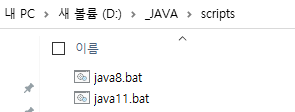
bat 파일이 생성되었으면 jdk 가 있는 폴더 안에 scripts 라는 폴더를 만들어 넣어준다.
3. 환경변수 설정에서 script 폴더 경로를 path 시스템설정 안에 넣어준다.
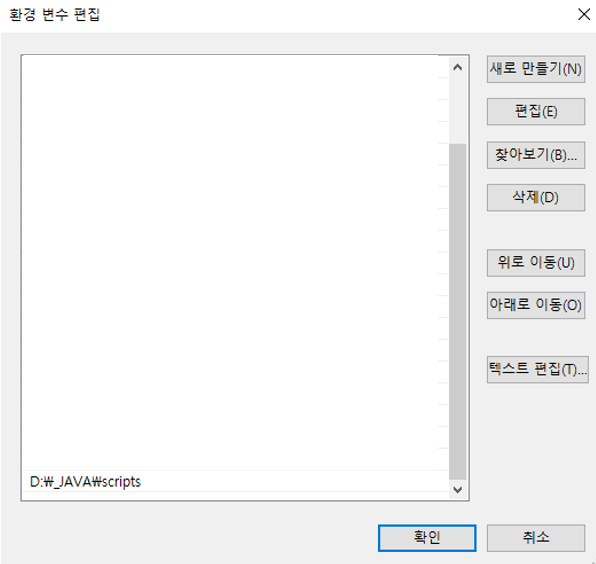
4. 환경변수 설정까지 끝났으면 cmd 창을 통해서 java8 / java11 명령어를 입력해보면 java 버전이 다르게 설정되는 것을 확인할 수 있다.
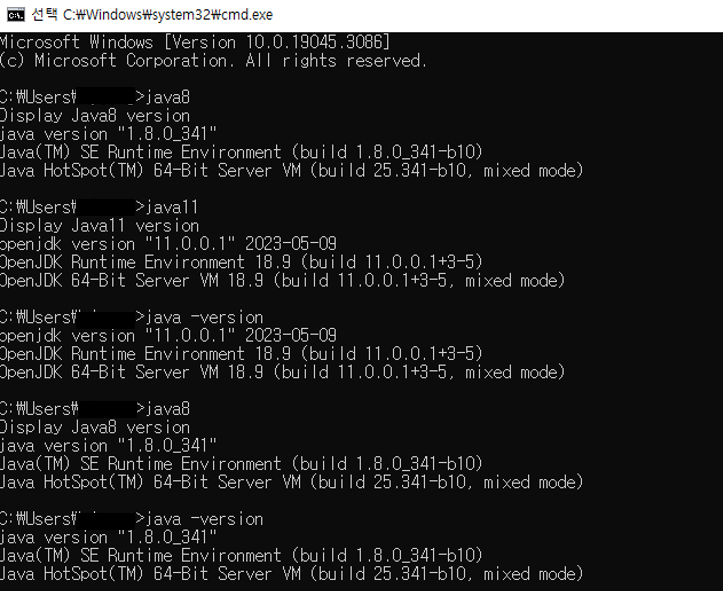
'개발환경 > 그 외' 카테고리의 다른 글
| 개인공부 (0) | 2023.01.09 |
|---|---|
| [ Linux ] 파일 권한 관리 명령어 정리 (0) | 2022.08.24 |
| [ Linux ] Linux에서 openjdk 1.8 설치하기 (0) | 2022.08.24 |
| [ Linux ] 디렉토리 관련 명령어 정리 (0) | 2022.08.24 |
